Terjemahan disediakan oleh mesin penerjemah. Jika konten terjemahan yang diberikan bertentangan dengan versi bahasa Inggris aslinya, utamakan versi bahasa Inggris.
Pembuatan Template Pipeline Menggunakan Alat Visual
Bagian ini menjelaskan cara membuat templat pipeline Cloud Migration Factory menggunakan alat diagram visual. Solusinya mendukung pembuatan template menggunakan DrawIO atau Lucid Chart.
Periksa Prasyarat
-
Akses ke alat diagram DrawIO atau Lucid Chart
-
Akses ke lingkungan Pabrik Migrasi Cloud Anda
-
Daftar skrip otomatisasi yang valid IDs dari instans CMF Anda
Komponen Template
Template pipeline terdiri dari komponen inti berikut:
| Jenis Elemen | Bentuk | Gunakan Saat... |
|---|---|---|
|
Mulai Node |
Lingkaran |
Menunjukkan awal aliran dan saat menunjukkan awal cabang |
|
Tugas Otomatis |
Persegi Panjang |
Menunjukkan bahwa otomatisasi sudah ada sebagai bagian dari pustaka otomatisasi CMF |
|
Tugas Manual |
Persegi Panjang |
Menunjukkan bahwa tugas yang ada adalah manual |
|
Koneksi |
Baris/Panah |
Menunjukkan urutan tugas |
Atribut Data
Setiap bentuk memerlukan atribut khusus untuk konversi CMF:
| Jenis Elemen | Atribut yang Diperlukan | Contoh |
|---|---|---|
|
Mulai Lingkaran |
Mulai |
“Start”: “Migrasi Gelombang 1" |
|
Tugas Otomatis |
TaskType, AutomationID |
<VALID_CMF_SCRIPT_NAME>“TaskType“: “Otomatis”, “AutomationId”: "” |
|
Tugas Manual |
TaskType |
“TaskType“: “Manual” |
Konsep Penting
Sebelum membuat diagram Anda, pahami elemen-elemen kunci ini yang memungkinkan konversi berhasil ke template CMF:
-
Penamaan Template
-
Nama diagram Anda menjadi tab/sheet nama template CMF Anda.
-
Nama harus unik di seluruh CMF.
-
Setiap tab membuat template CMF terpisah, memungkinkan Anda mendesain beberapa templat dalam satu file.
-
-
Penamaan Tugas
-
Nama tugas akan identik dengan yang text/label Anda berikan untuk setiap bentuk dalam diagram Anda.
-
Pastikan setiap tugas memiliki label unik dan deskriptif untuk identifikasi yang jelas.
-
-
Persyaratan Atribut
-
TaskType harus persis “manual” atau “otomatis”
-
AutomationId harus cocok dengan nama skrip CMF yang ada
-
Properti “Mulai” lingkaran mulai mendefinisikan deskripsi templat
-
Membuat template di DrawIO
-
Buat Node Mulai:
-
Seret bentuk Lingkaran ke kanvas
-
Klik dua kali dan beri label “Mulai”
-
Tambahkan atribut Start:
-
Lingkaran klik kanan → Edit Data
DrawIO Shape Panel klik kanan
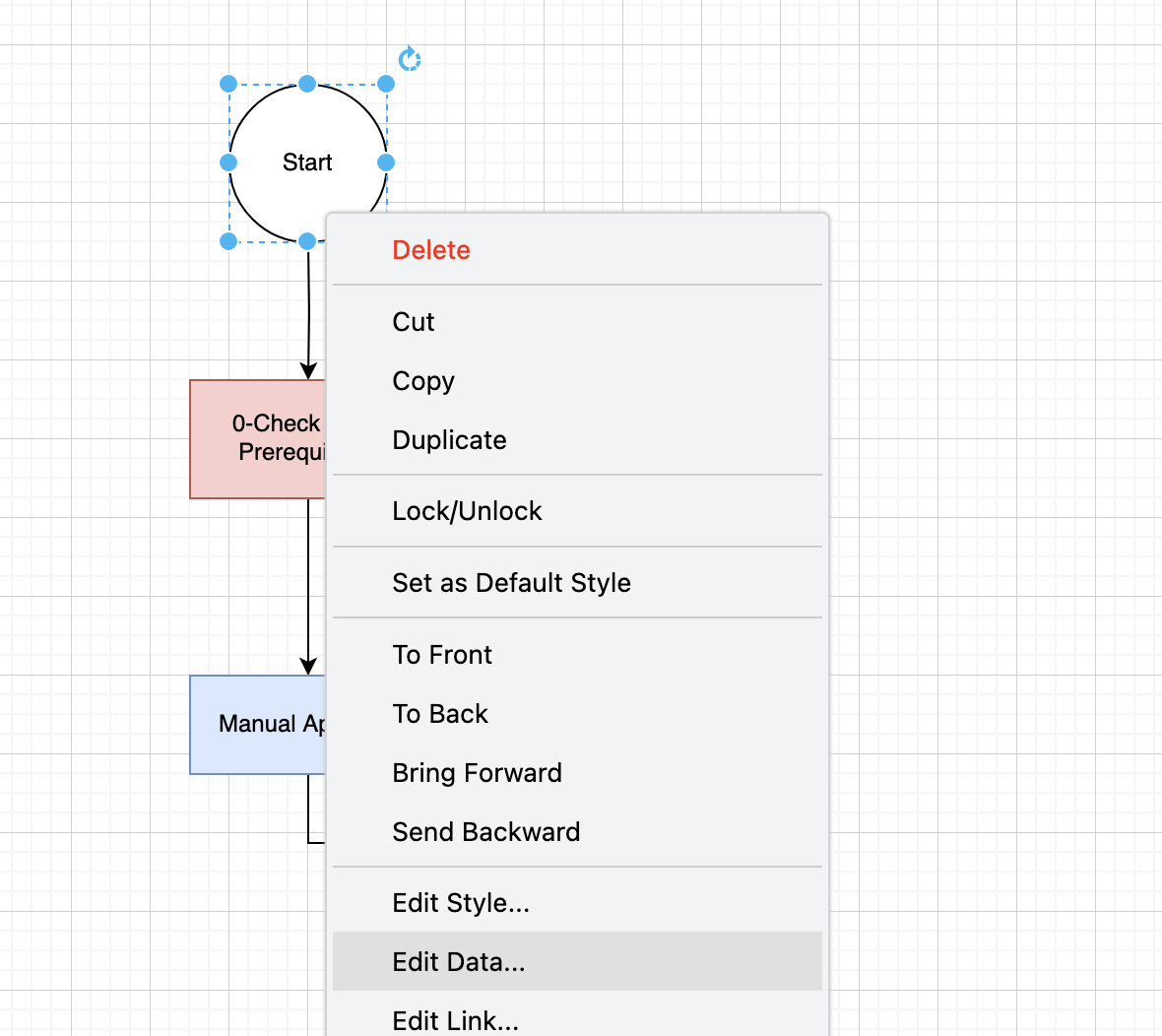
-
Tambahkan kunci Atribut Data “Mulai” dan nilai (misalnya, “Migrasi Gelombang 1")
Data Bentuk DrawIO
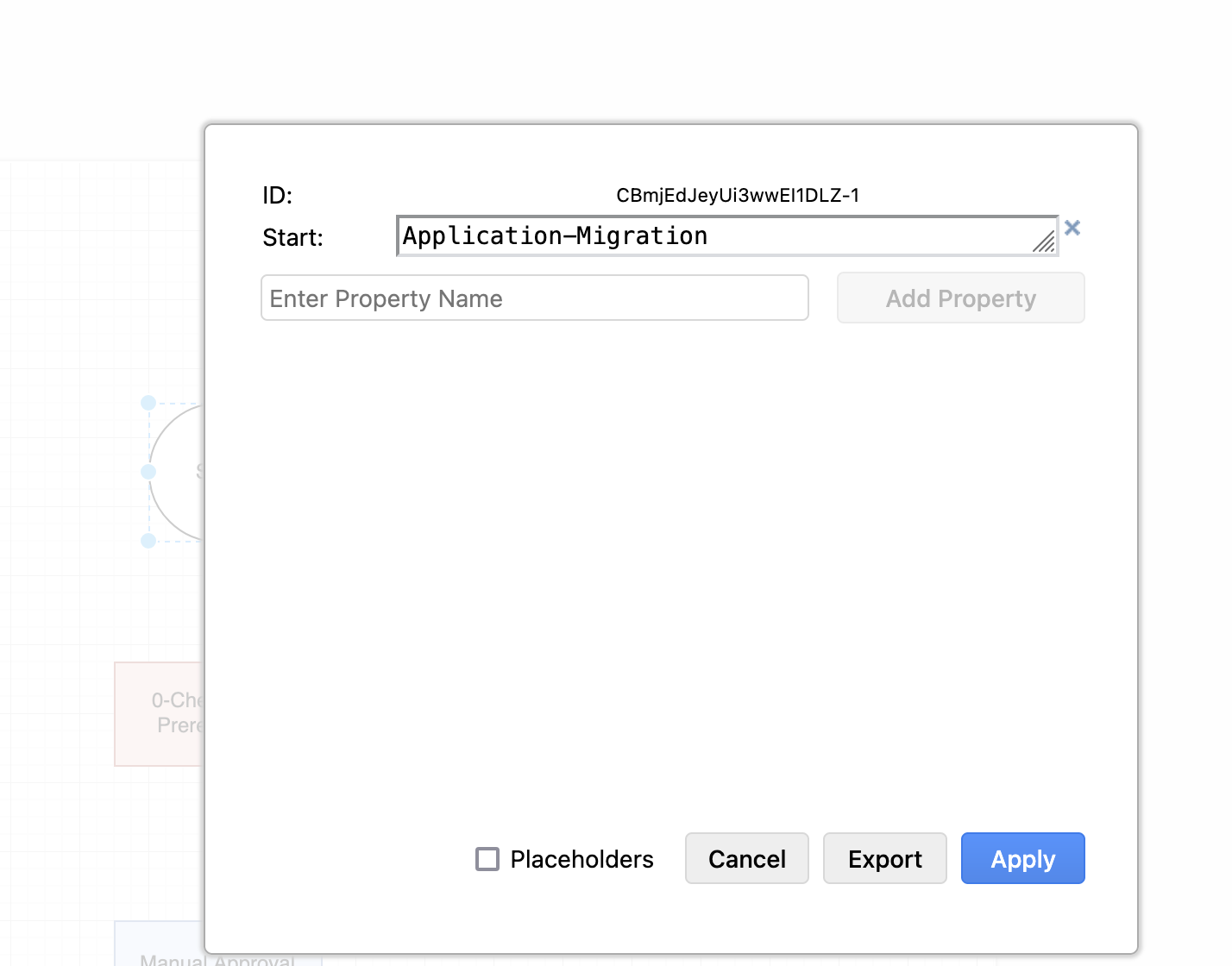
-
-
-
-
Tugas Manual:
-
Seret bentuk Persegi Panjang ke kanvas
-
Klik dua kali dan tambahkan label deskriptif
-
Tambahkan atribut:
-
Klik kanan persegi panjang → Edit Data
-
Tambahkan kunci Atribut Data TaskType "" dengan nilai “Manual”
Konfigurasi Tugas Manual DrawIO
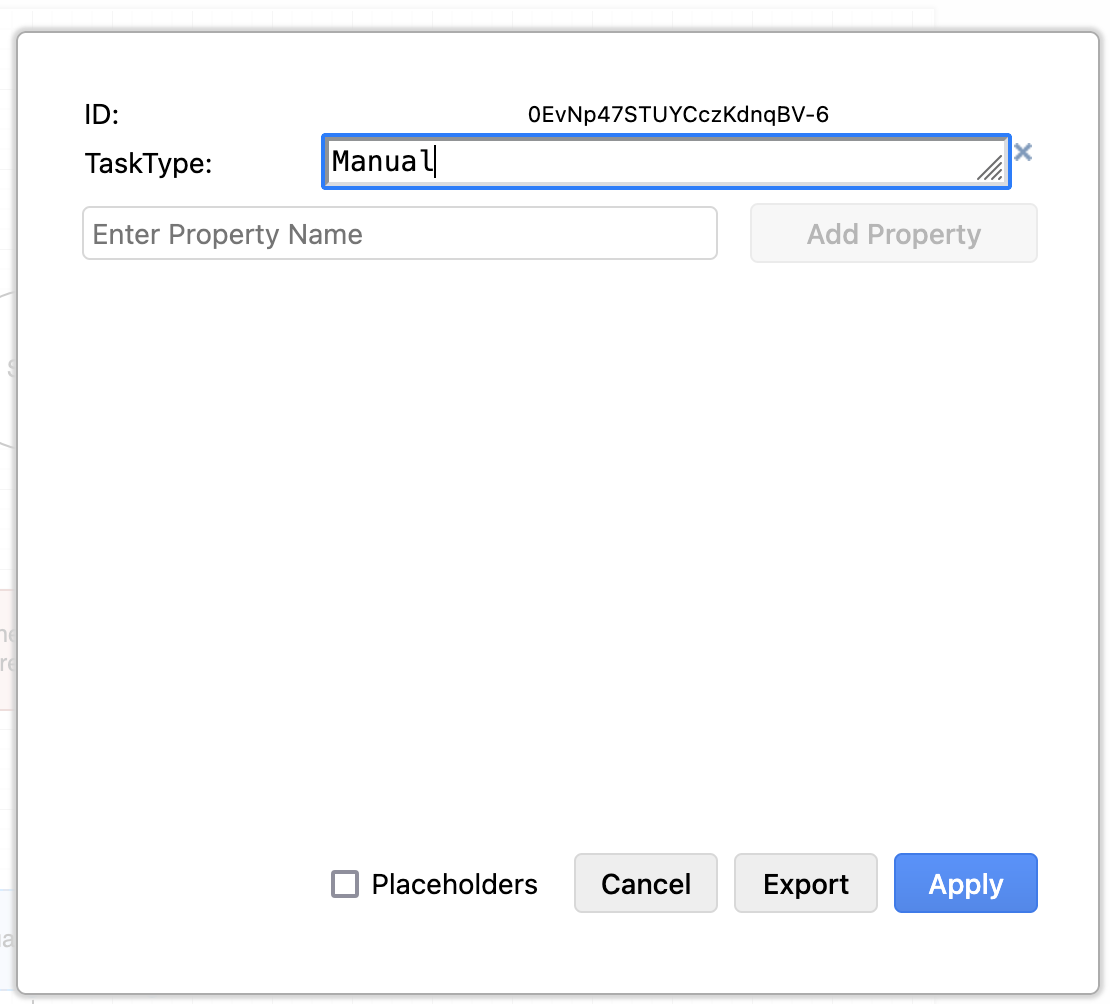
-
-
-
Tugas otomatis:
-
Seret bentuk Persegi Panjang ke kanvas
-
Klik dua kali dan tambahkan label deskriptif, ini akan menjadi Nama Tugas di CMF
-
Tambahkan atribut:
-
Klik kanan persegi panjang → Edit Data
-
Tambahkan kunci Atribut Data TaskType "" dengan nilai “Otomatis”
-
Tambahkan kunci Atribut Data “AutomationId” dengan nama skrip CMF yang valid.
-
Untuk menemukan automationId yang valid:
-
Masuk ke portal CMF
-
Arahkan ke “Skrip” di bawah Otomatisasi di bilah navigasi kiri
-
Jelajahi atau cari skrip yang Anda inginkan
Daftar Skrip CMF
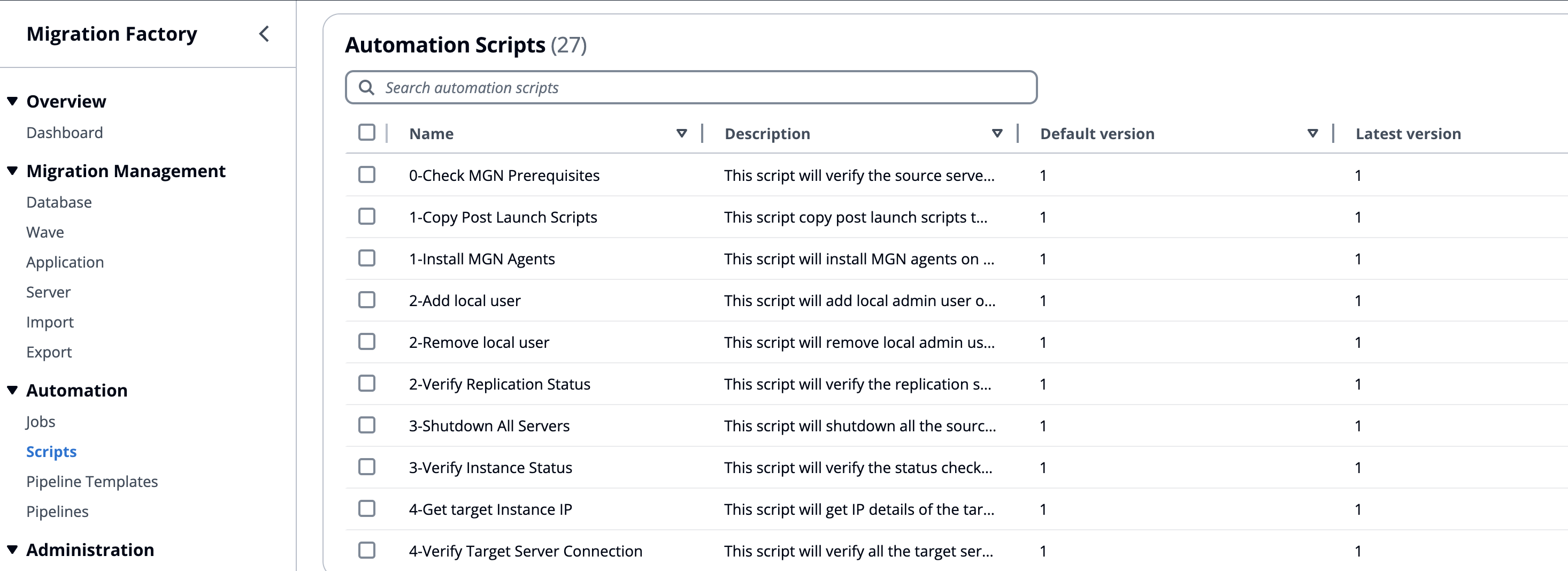
-
Gunakan nama skrip sebagai AutomationId Anda dalam diagram Anda
Konfigurasi Tugas Otomatis DrawIO
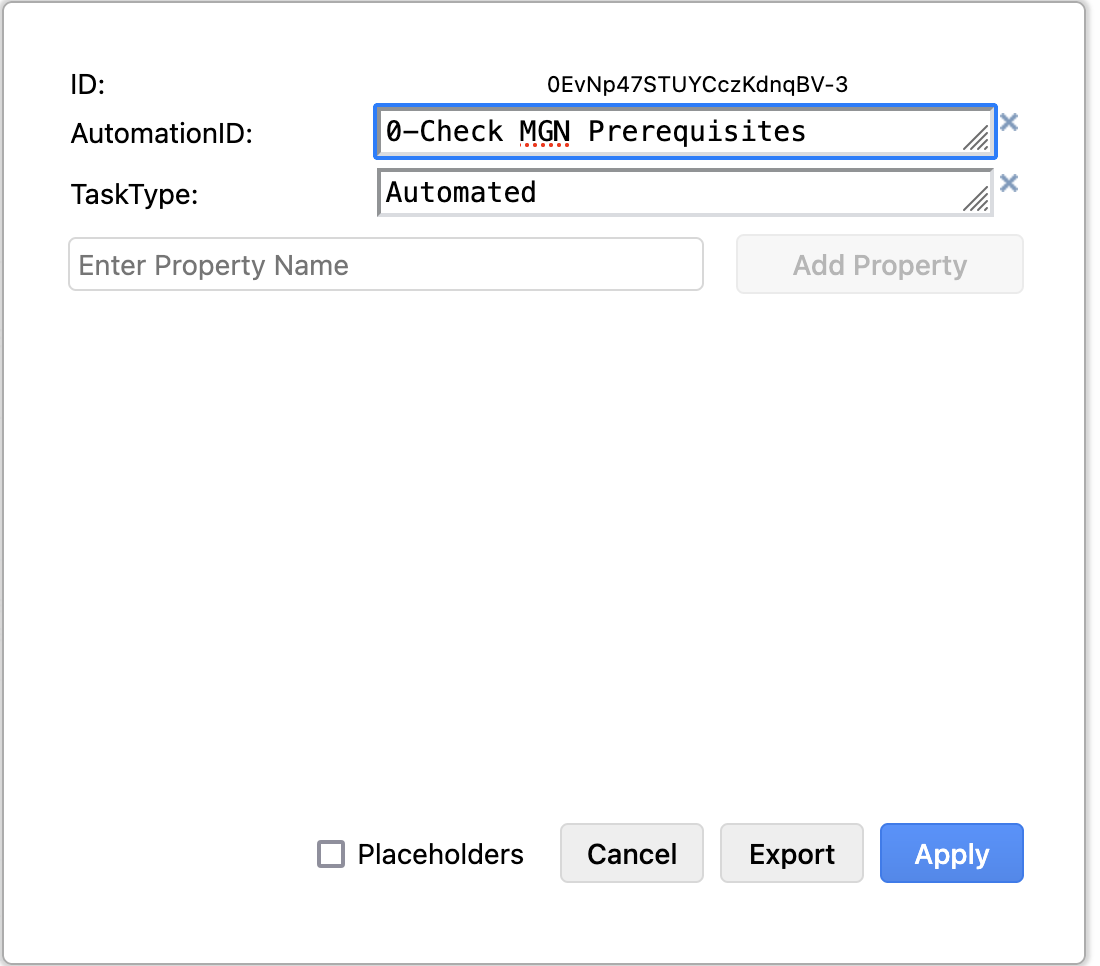
-
-
-
-
-
Tetapkan nama template
-
Ubah nama tab diagram menjadi nama template yang Anda inginkan
-
-
Menyimpan & Mengekspor
-
File → Simpan Sebagai → Format: .drawio
-
-
Mengunggah ke CMF
-
Masuk ke portal CMF
-
Arahkan ke “Template Pipeline” di bilah navigasi kiri
-
Klik “Tindakan” dan pilih “Impor”
Tindakan Template Pipeline → Impor

-
Pilih file.drawio yang Anda simpan
-
Klik “Kirim” untuk menyelesaikan impor
Template Impor Kirim

-
Setelah impor DrawIO selesai
-
Template baru akan dibuat di bawah Template Pipeline
-
Untuk melihat bagaimana atribut diagram Anda dikonversi dalam CMF:
-
Temukan template yang baru Anda buat di daftar Template Pipeline
-
Klik pada template untuk membukanya
-
Anda akan melihat representasi visual dari alur kerja Anda di bawah Visual task Editor
Editor Tugas Visual Template Pipeline
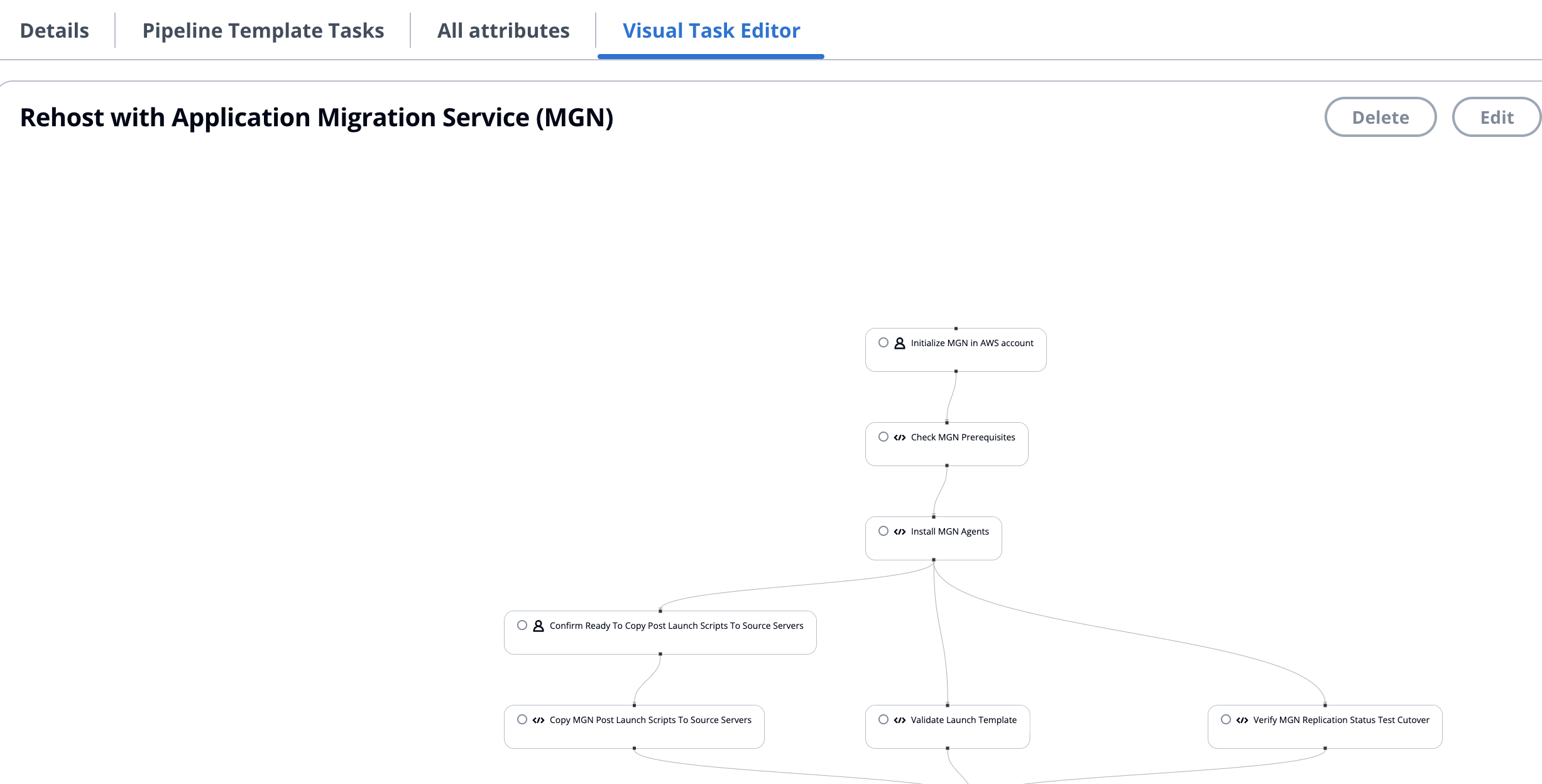
-
Setiap bentuk dari diagram Anda sekarang menjadi tugas di CMF
-
Klik pada tugas untuk melihat detailnya:
-
Nama tugas sesuai dengan label yang Anda berikan bentuk
-
Untuk tugas otomatis, Anda akan melihat AutomationId yang ditetapkan di bawah dropdown Scripts.
Tugas Template Pipeline Sunting
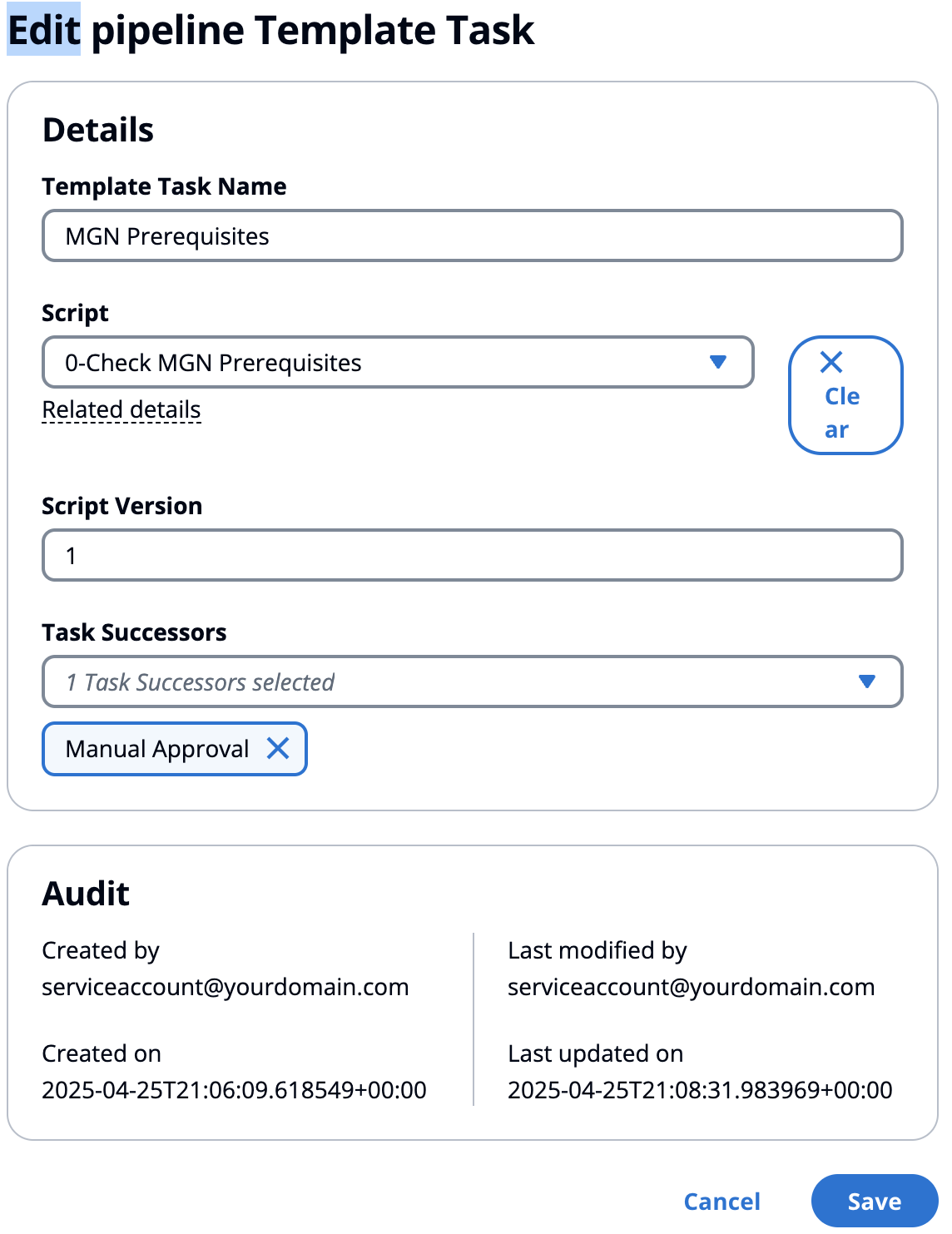
-
-
Membuat Template di Bagan Lucid
Ikuti langkah-langkah ini untuk membuat template pipeline menggunakan Lucid Chart:
-
Buat Node Mulai
-
Seret bentuk Lingkaran ke kanvas
-
Klik dua kali dan beri label “Mulai”
-
Tambahkan atribut Start:
-
Klik ikon data (ditandai dengan panah merah di UI)
-
Pilih tab “Data”
-
Tambahkan kunci Atribut Data “Mulai” dan nilai (misalnya, “Server Rehost”)
Bagan Lucid Mulai Konfigurasi Node
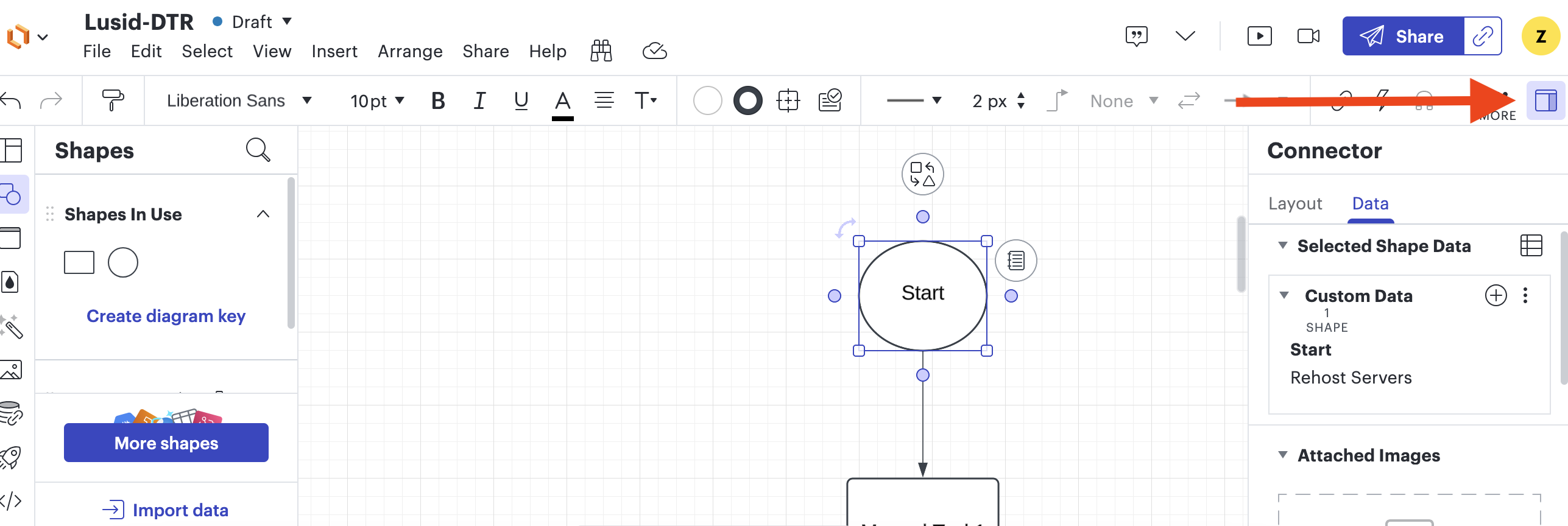
-
-
-
Tambahkan Tugas Manual
-
Seret bentuk Persegi Panjang ke kanvas
-
Klik dua kali dan tambahkan label deskriptif
-
Tambahkan atribut:
-
Klik ikon data
-
Pilih tab “Data”
-
Tambahkan kunci Atribut Data TaskType "" dengan nilai “Manual”
Konfigurasi Tugas Manual Bagan Lucid
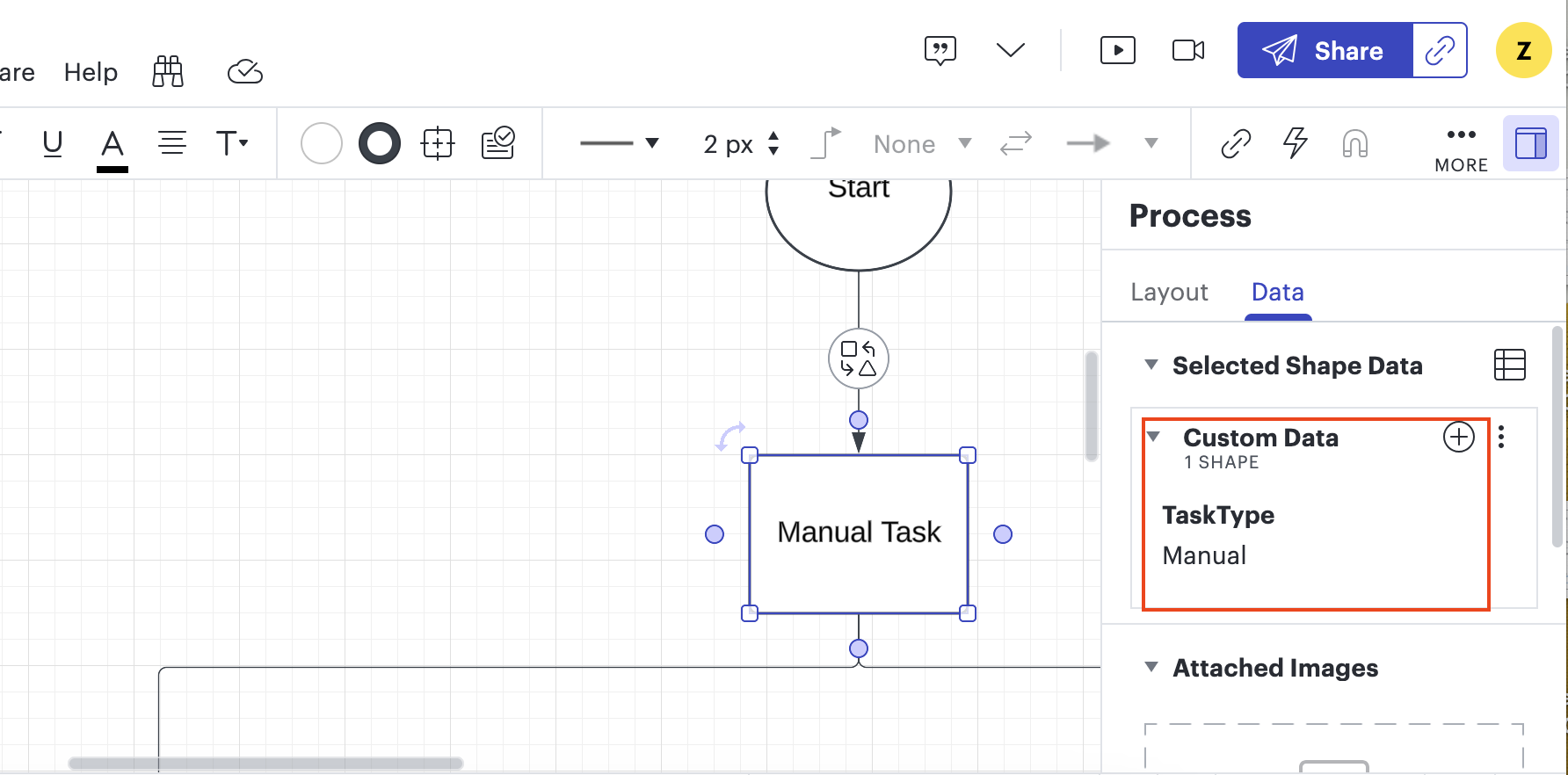
-
-
-
Tambahkan Tugas Otomatis
-
Seret bentuk Persegi Panjang ke kanvas
-
Klik dua kali dan tambahkan label deskriptif
-
Tambahkan atribut:
-
Klik ikon data
-
Pilih tab “Data”
-
Tambahkan kunci Atribut Data TaskType "" dengan nilai “Otomatis”
-
Tambahkan kunci Atribut Data “AutomationId” dengan nama skrip CMF yang valid
-
Untuk menemukan automationId yang valid:
-
Masuk ke portal CMF
-
Arahkan ke “Skrip” di bawah Otomatisasi di bilah navigasi kiri
-
Jelajahi atau cari skrip yang Anda inginkan
Daftar Skrip CMF

-
Gunakan nama skrip sebagai AutomationId Anda dalam diagram Anda
Konfigurasi Tugas Otomatis Bagan Lucid
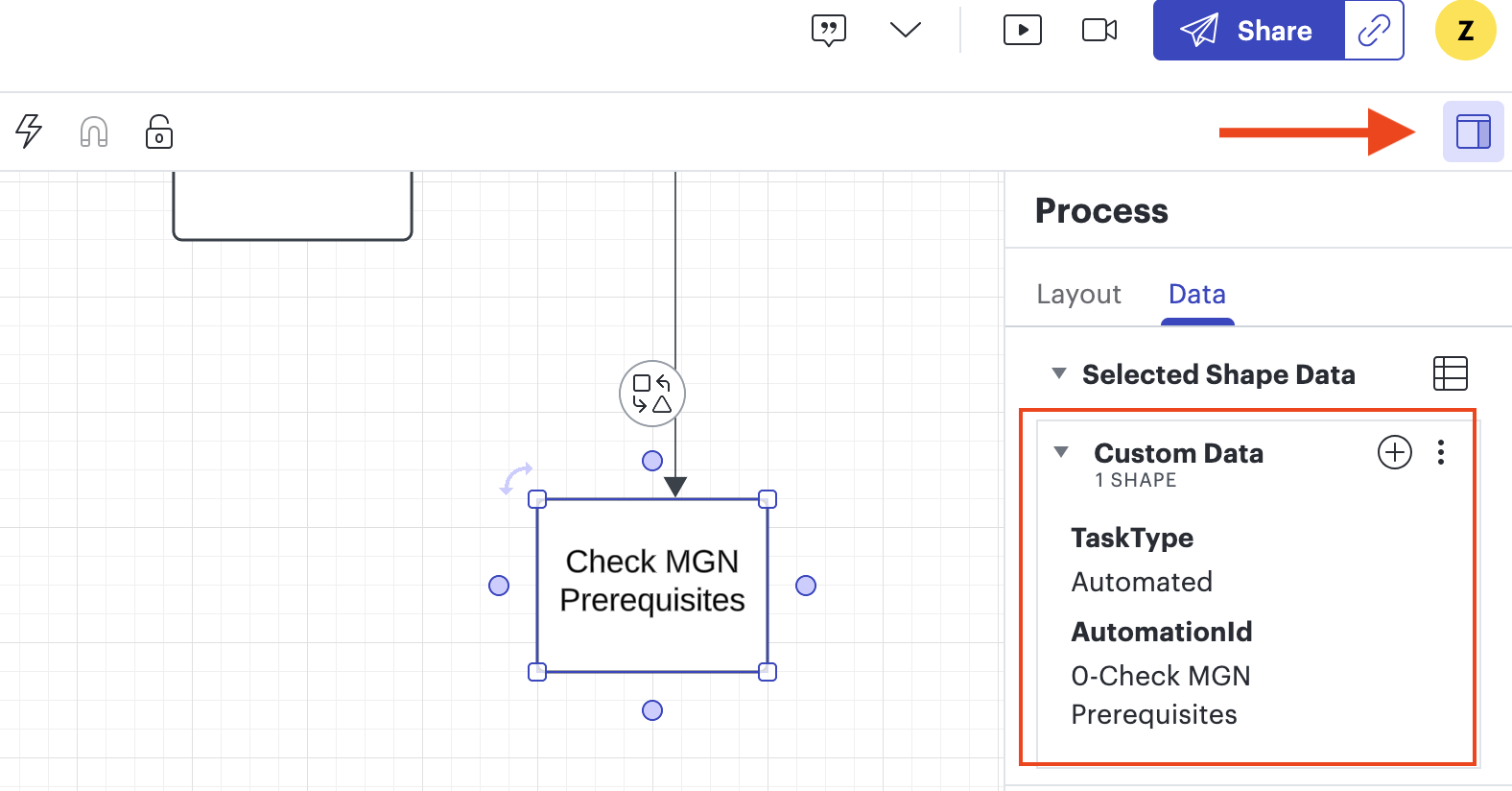
-
-
-
-
-
Tetapkan nama template
-
Ubah nama tab diagram menjadi nama template yang Anda inginkan
-
-
Menyimpan & Mengekspor
-
File → Ekspor → CSV dari Data Bentuk
-
-
Mengunggah ke CMF
-
Masuk ke portal CMF
-
Arahkan ke “Template Pipeline” di bilah navigasi kiri
-
Klik “Tindakan” dan pilih “Impor”
Tindakan Template Pipeline → Impor

-
Pilih file lucid yang Anda simpan
-
Klik “Kirim” untuk menyelesaikan impor
Template Impor Kirim

-
Setelah impor Lucid selesai
-
Template baru akan dibuat di bawah Template Pipeline
-
Untuk melihat bagaimana atribut diagram Anda dikonversi dalam CMF:
-
Temukan template yang baru Anda buat di daftar Template Pipeline
-
Klik pada template untuk membukanya
-
Anda akan melihat representasi visual dari alur kerja Anda di bawah Visual task Editor
Editor Tugas Visual Template Pipeline
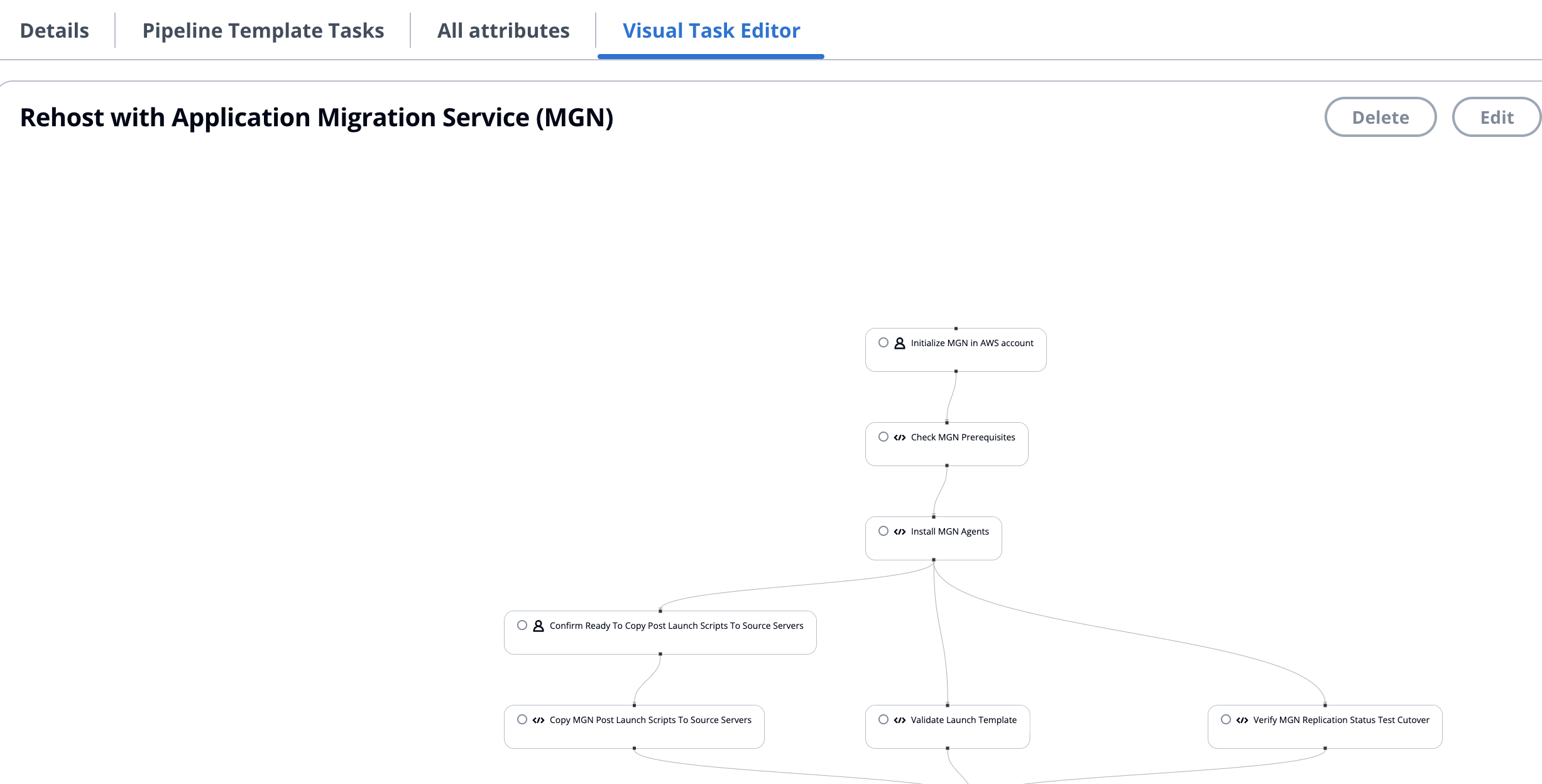
-
Setiap bentuk dari diagram Anda sekarang menjadi tugas di CMF
-
Klik pada tugas untuk melihat detailnya:
-
Nama tugas sesuai dengan label yang Anda berikan bentuk
-
Untuk tugas otomatis, Anda akan melihat AutomationId yang ditetapkan di bawah dropdown Scripts.
Tugas Template Pipeline Sunting
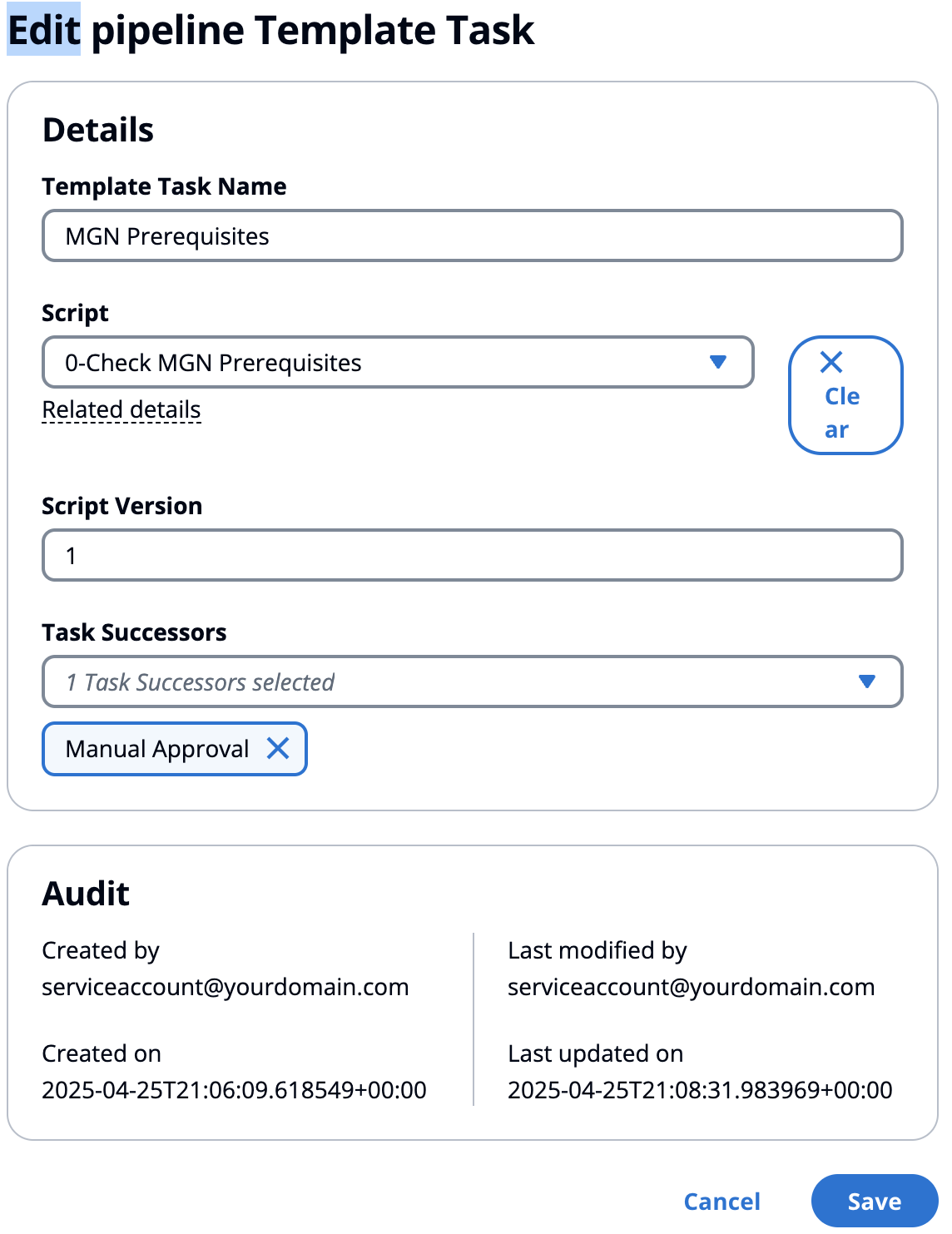
-
-